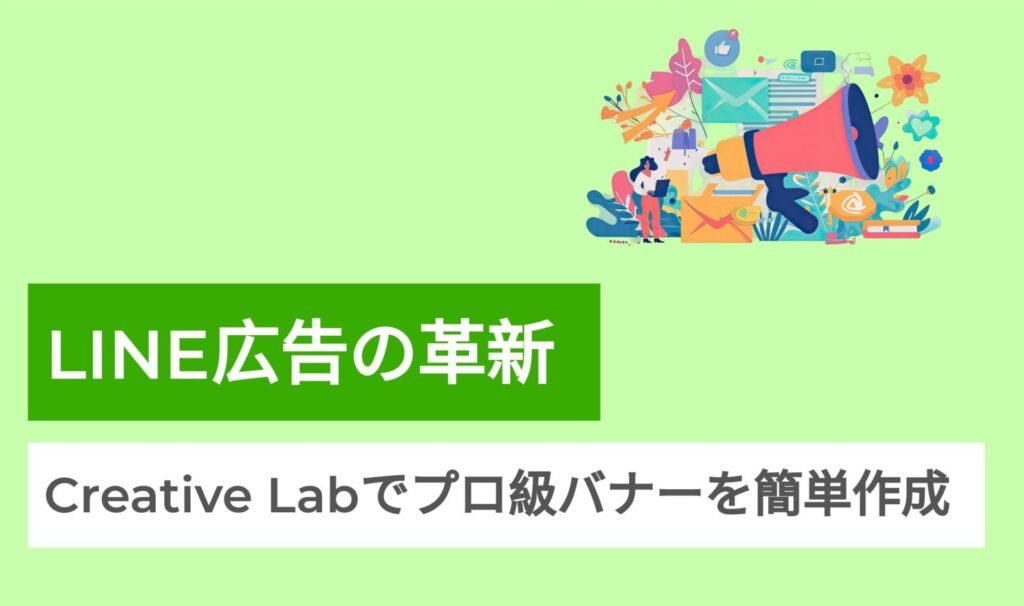Google アドワーズのラベル機能は、デジタルマーケティングの世界において、その透明性と効率性により非常に重要なツールとなっています。この機能を活用することにより、マーケティング担当者はキャンペーンや広告グループ、さらには個々の広告やキーワードを、独自のカテゴリや基準に応じて分類することが可能になります。この分類は、マーケティング活動の分析と最適化の過程で重要な役割を果たします。
特に、ラベル機能の一番の魅力は、その柔軟性にあります。例えば、特定の重要度が高いキャンペーンや、特定の目標に焦点を当てた広告グループを瞬時に抽出することができます。これにより、マーケティング担当者はキャンペーンのパフォーマンスを迅速に比較し、効果的な意思決定を下すことが可能になります。さらに、カテゴリごとのパフォーマンスを簡単に比較することもでき、これは戦略的な洞察を得る上で非常に貴重です。
また、ラベル機能は、特にレポート作成のプロセスにおいてその価値を発揮します。多くのマーケティング担当者は、特定のキャンペーンや広告グループのみに焦点を当てたレポートを作成したいと考えています。しかし、複雑なフィルタの設定や、データをCSV形式にエクスポートしての集計は、時間と労力を要する作業です。ラベル機能を用いることで、これらのプロセスを大幅に簡素化し、時間を節約することができるのです。
この記事では、ラベル機能の具体的な活用方法と、それを設定するための手順について詳しくご紹介します。これらの情報を活用することで、マーケティングの効率を大きく向上させることが可能です。デジタルマーケティングにおける成功の鍵は、しばしば効率的なデータ管理と分析にあるため、Google アドワーズのラベル機能のようなツールは、マーケティング活動を次のレベルに引き上げるための重要な要素となるのです。
ラベル機能の代表的な活用例
- 同一カテゴリを合算して、他のカテゴリと比較する
- 配信別に合算して、配信メニューごとの効果を検証する
- 広告のA/Bテストデータを集計する
次より、設定方法なども交えながらそれぞれについて解説していきます。
リスティング広告は、店舗型ビジネスの集客戦略において、極めて重要な役割を果たします。
特に、地理的な要素が大きく影響するビジネスモデルでは、地域ごとに異なるキャンペーンを展開することが一般的です。例えば、ある地域特有のニーズや文化を反映した広告を展開することで、その地域の顧客に対してより効果的にアプローチすることが可能です。このような場合、複数のキャンペーンや広告グループを一元的に管理し、その成果を効率的に分析することは、マーケティング戦略の成功に不可欠です。
また、ホテルや旅館のような業種では、主要なキーワードが複数のキャンペーンにわたって同じになる傾向があります。これは、特定の目的地や観光スポットに関連するキーワードが業界全体で共通して使用されるためです。このような状況では、類似するキャンペーンを効果的に区別し、各キャンペーンのパフォーマンスを正確に評価することが重要になります。
リスティング広告の運用においては、これらのキャンペーンを任意のカテゴリに分類し、それぞれのパフォーマンスを集計することが重要です。このプロセスにより、マーケティング担当者は各キャンペーンや広告グループの効果を正確に把握し、必要に応じて戦略を調整することができます。さらに、このような分類と集計により、どのキャンペーンが最も効果的であるか、どの地域が最も反応が良いかといった貴重な洞察を得ることができるのです。
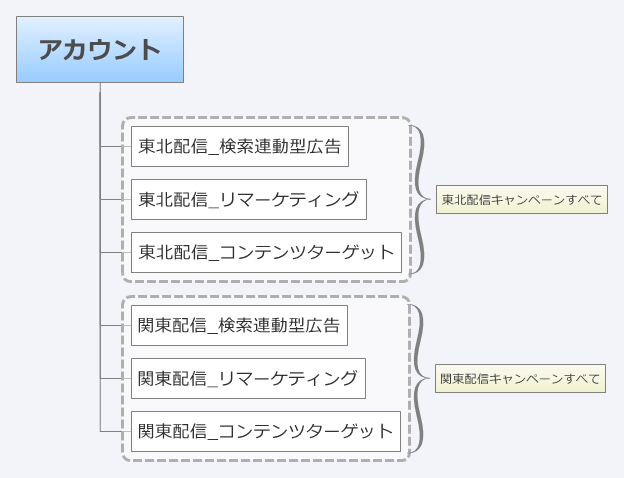
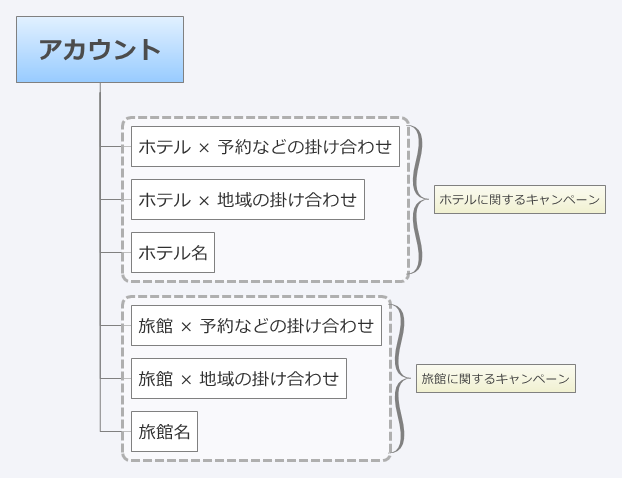
Google アドワーズのキャンペーン管理において、ラベル機能の設定は非常に重要です。
キャンペーン単位でラベルを設定する場合、「キャンペーンタブ」上でラベルの設定を行います。ラベル設定の事前準備として、管理画面上に「ラベル」の項目が表示されていない場合は、次の手順で、管理画面に「ラベル」の項目を追加します。
手順1. 「表示項目」を選択します。
手順2. 「統計情報を選択」から「属性」→「ラベル」を追加します。
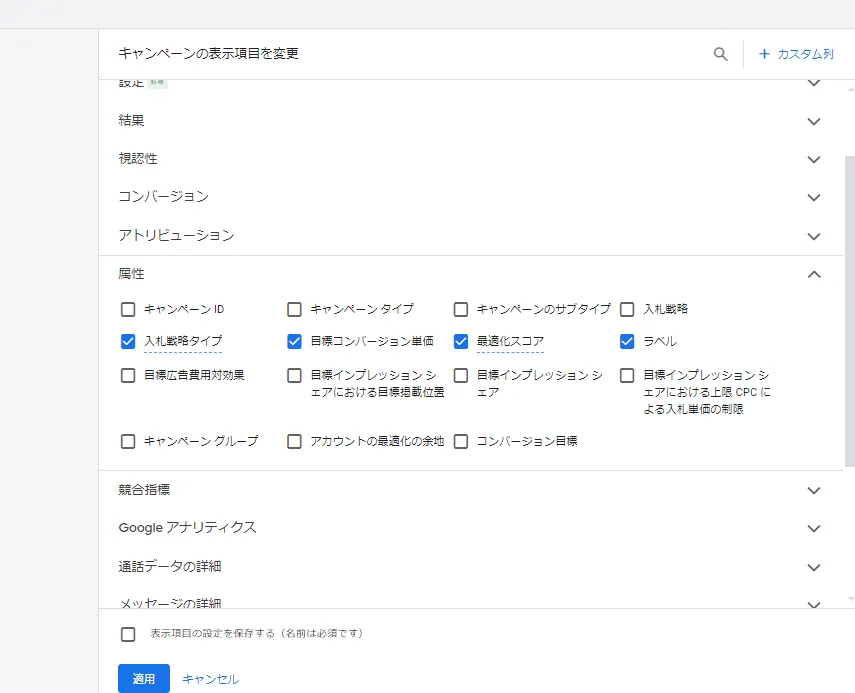
以上で、ラベルを設定する準備が整いました。
ラベルの設定は、Google アドワーズの管理画面を通じて行われるプロセスです。
ラベルの設定は、管理画面上にて設定します。
手順1. ラベルを付けたいキャンペーン等の左側にあるチェックボックスにチェックを入れる。(複数選択可)
手順2. 「ラベル」を選択し、ラベル名を入力して「保存」を選択します。

ラベルを設定すると、ラベルの欄に設定されているラベルが表示されます。下記は1つのみ設定した場合の例ですが、複数設定している場合は、複数のラベルが同時に表示されます。
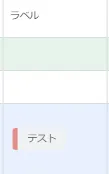
配信メニューごとの効果を精確に検証することは、キャンペーンの成功にとって非常に重要です。
検索連動型広告、リマーケティング、その他の配信メニューといった多様な配信方法を、複数のキャンペーンにわたって一貫して使用することは、業界の常識と言えるでしょう。これらの配信方法を効果的に運用することで、幅広いオーディエンスにリーチし、ブランド認知度やコンバージョン率の向上を図ることができます。
しかし、このような広範囲にわたる配信活動を行う場合、各配信メニューの成果を一つ一つ確認する作業は複雑で、多くの時間と労力を要します。特に、配信ごとの合算値を把握するためには、Excelでの詳細なデータ集計が必要になることが多いです。この集計作業は、データの正確性を保ちながら行う必要があるため、非常に煩雑で手間のかかる作業となりがちです。
このような場合、配信ごとにラベルを設定しておくと、非常に便利です。ラベル機能を使用することで、各配信メニューの実績値を瞬時に合算し、効果を簡単に把握することができます。これにより、複数のキャンペーンにまたがるデータの分析が容易になり、より迅速かつ正確な戦略的決定を下すことが可能になります。
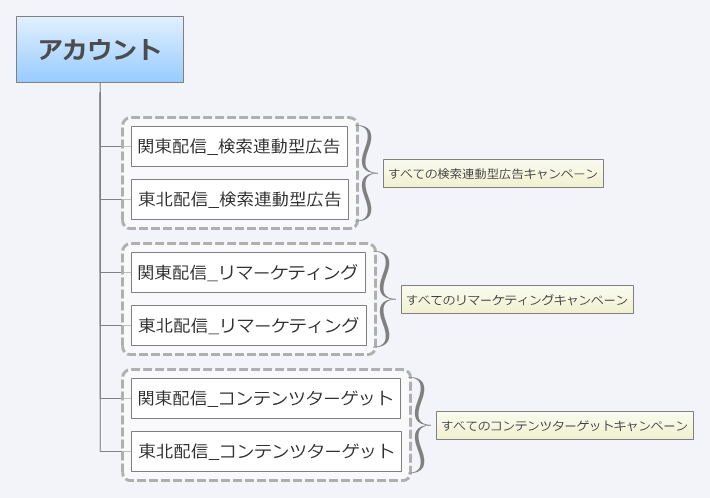
配信メニューごとの効果を検証するラベルの設定方法と実績の確認方法
ラベルの設定と実績の確認方法は先ほど「ラベル設定の基本」「ラベル別実績の確認方法」で紹介した方法と同じですが、この時設定するラベル名は「検索連動型広告」「リマーケティング」など配信メニューが分かるような名前とします。
PDCAサイクルの中で、特にA/Bテストはデジタル広告戦略において不可欠な要素です。
このテストを効果的に実行するためには、広告レポートのダウンロードやデータ集計など、多くの煩雑な作業が伴います。特に、訴求軸は同じであるものの、広告文に含まれるキーワードが異なるため、これらのデータを正確に集計するのが一筋縄ではいかないことがしばしばあります。このような場合、広告の訴求軸ごとに予めラベルを設定しておくことで、集計作業を大幅に簡素化することが可能です。このアプローチにより、Excelでの複雑なデータ処理に頭を悩ませる必要がなくなります。
また、Yahoo!プロモーション広告の場合、広告に対して広告名を設定する必要があります。これを利用することで、広告名をキーとしてデータを容易に集計することができます。このような機能は、データ管理の効率化に大いに寄与します。
ランディングページのA/Bテストでは、一見ラベルを設定する必要がないように思えます。なぜなら、リンク先URLレポートを確認することで、テストの結果を把握することができるからです。しかし、訴求軸とランディングページの組み合わせが複数ある場合、例えば「訴求軸A×ランディングページX or Y」や「訴求軸B×ランディングページX or Y」のような場合には、ラベルを利用することが大いに役立ちます。ラベルを「訴求軸A×LP_X」といった形で設定することにより、これらの異なる変数を組み合わせたテスト結果を一括で集計し、より効果的に分析することができるのです。
PDCAサイクルを効果的に回すためには、このようなラベル機能の活用が非常に重要です。データ管理を簡素化し、効率的な分析を行うことで、広告戦略の最適化を図ることができるのです。
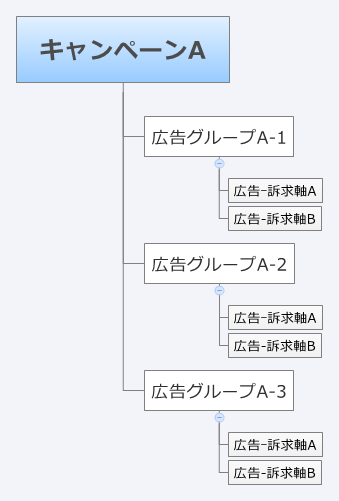
デジタル広告の運用において、ラベルの設定と実績の確認は、効率的な管理のために非常に重要です。
ラベルの設定と実績の確認方法は先ほど「ラベル設定の基本」や「ラベル別実績の確認方法」として紹介された手法は、広告タブを使用して各広告ごとに行うことができます。このプロセスを理解し適切に活用することで、広告のパフォーマンスをより詳細に追跡し、効果的な分析を行うことが可能になります。
特に広告レベルでラベルごとに集計を行う場合は、管理画面にある「フィルタ: ラベル」の選択肢を利用します。このシンプルな操作により、異なるラベルを持つ広告のパフォーマンスを簡単に比較し、全体的な広告戦略の効果を評価することができます。
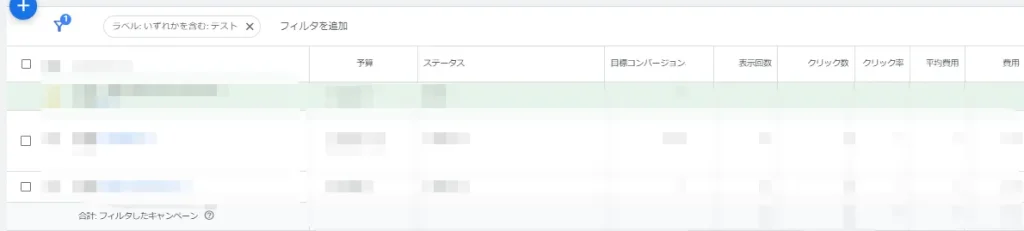
ラベルの設定は現在のところ管理画面でのみ行うことができます。これは、特に初期導入時に多くの広告に対してラベルを設定する際に、ある程度の手間がかかります。しかし、一度基本的な設定を済ませてしまえば、その後追加される広告はデフォルトで「ラベルなし」として扱われます。この「ラベルなし」ステータスの広告をフィルタリングして抽出し、新たなラベルを一括で適用することにより、簡単かつ迅速にラベルの設定を行うことができます。
このように、ラベルの設定は広告運用の効率化と最適化に寄与します。初期設定には時間がかかるかもしれませんが、その後の運用効率の向上を考えると、この手間は長期的な視点で見れば非常に価値のある投資となるでしょう。デジタル広告の世界では、こうした細かい設定が大きな成果につながることを常に意識しておくことが重要です。
Google アドワーズのラベル機能の設定は一度の労力をかけることで、その後のマーケティング運用が大きく変わります。
ラベル機能を設定した後は、頻繁に大きな変更を加える必要はほとんどありません。その最大の利点は、管理画面上で直感的に希望するデータをすばやく抽出できることです。これにより、特定のキャンペーンや広告のパフォーマンスを迅速に分析し、必要に応じて戦略を調整することが可能になります。
また、便利な点としては、管理画面でのデータ確認に加え、CSV形式などへのデータエクスポート機能もあります。これにより、月次レポートの作成が容易になり、データ集計の手間も大幅に減少します。この機能を利用することで、効率的なデータ管理と報告が可能になり、マーケティング活動の成果をより明確に追跡できます。
最初の一歩を踏み出すことに少し勇気が必要かもしれませんが、この機能を一度使ってみることを強くお勧めします。実際に使用してみると、その便利さに気付くことでしょう。Google アドワーズのラベル機能は、マーケティング戦略の効果を最大化するための強力なツールです。初期設定の面倒さを乗り越えれば、使えば使うほどその便利さを実感するはずです。